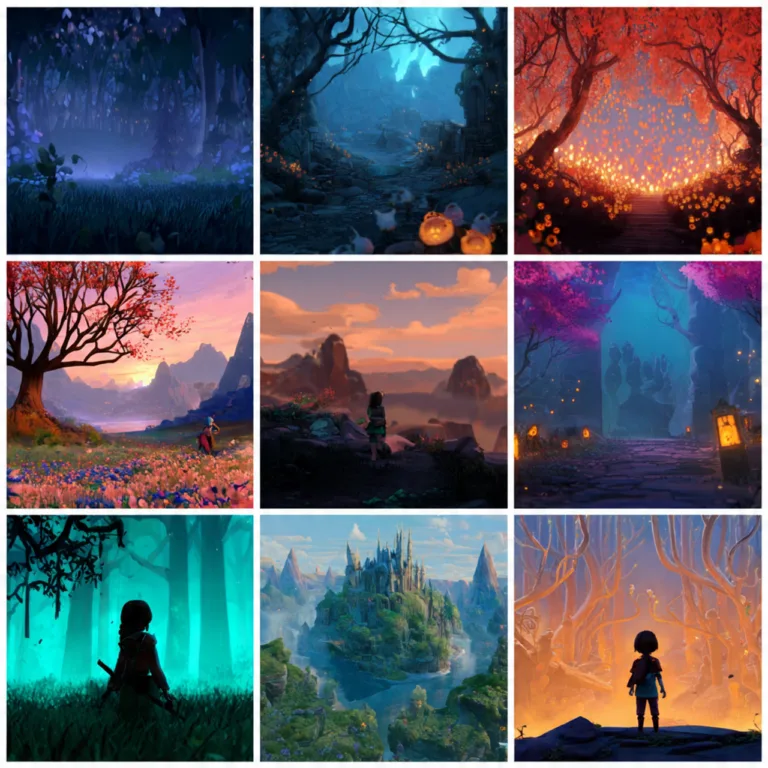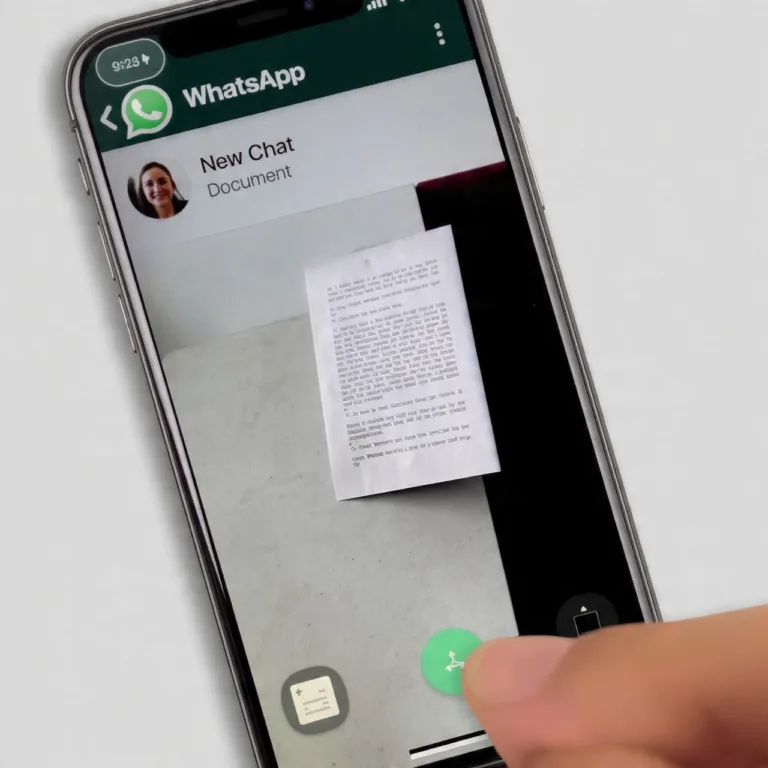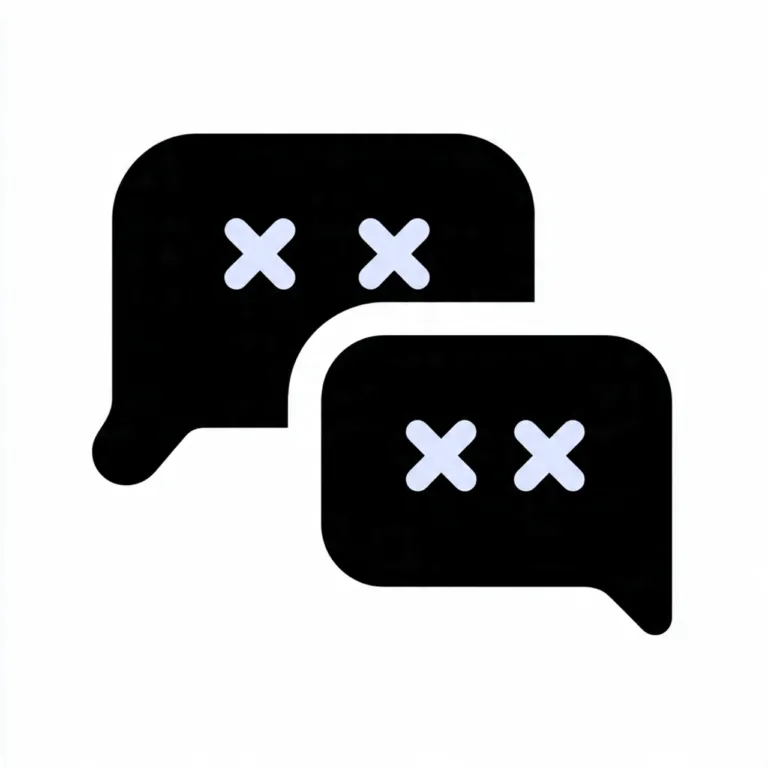Se o seu iPhone está mais lento, com a tela muito brilhante ou o sistema parece “pesado”, o problema pode estar nos efeitos de transparência e movimento. Esses recursos foram criados para deixar o iOS mais bonito e dinâmico, mas também podem consumir mais bateria e reduzir o desempenho do aparelho.
Em versões recentes do sistema, como o iOS 17 e posteriores, os efeitos visuais ficaram mais intensos do que nunca. Isso significa que o iPhone usa mais processamento para manter animações, transições suaves e fundos translúcidos. Por isso, se você quer melhorar a velocidade e economizar energia, veja abaixo como desativar os efeitos de transparência e movimento no iPhone.
Por que desativar esses efeitos no iOS
Os efeitos de transparência e movimento tornam o visual do iPhone moderno, com menus que parecem flutuar e camadas semitransparentes. No entanto, todo esse design exige mais do processador e da GPU.
Em modelos mais antigos, isso pode causar lentidão e até aquecimento. Além disso, alguns usuários relatam que o brilho e o movimento constante provocam fadiga visual ou enjoo.
Ao desativar esses efeitos, é possível ganhar desempenho, economizar bateria e garantir uma experiência mais fluida — sem comprometer as funções principais do sistema.
Como desativar os efeitos de transparência e movimento no iPhone
O processo é simples e pode ser feito diretamente nas Configurações do iOS.
Siga o passo a passo abaixo:
1. Acesse as Configurações
Abra o app Ajustes (ícone de engrenagem na tela inicial).
2. Vá até “Acessibilidade”
Role a tela para baixo e toque em “Acessibilidade”.
3. Entre em “Tela e Tamanho do Texto”
Dentro da seção de acessibilidade, toque em “Tela e Tamanho do Texto”.
4. Desative a Transparência
Ative a opção “Reduzir Transparência”. Assim, o iPhone substitui os efeitos translúcidos por fundos sólidos, diminuindo o uso da GPU.
5. Reduza o Movimento (opcional)
Volte ao menu anterior e selecione “Movimento”. Em seguida, ative “Reduzir Movimento”. Dessa forma, o sistema passa a usar transições mais simples, sem efeitos de zoom.
Benefícios imediatos
Depois de aplicar essas mudanças, você notará várias melhorias no uso do aparelho.
O iPhone responde mais rápido aos toques e rolagens, e a bateria dura mais por causa do menor consumo de energia.
Além disso, a tela fica mais confortável para os olhos, especialmente em ambientes escuros.
O sistema também se torna mais estável — ideal para quem utiliza diversos aplicativos ao mesmo tempo.
Essas pequenas alterações podem trazer grande impacto na experiência geral de uso.
Mais desempenho, menos distrações
Desativar os efeitos de transparência e movimento no iOS é uma das formas mais eficazes de acelerar o iPhone sem precisar instalar aplicativos extras.
O visual fica mais limpo, o sistema responde melhor e a bateria dura mais tempo.
Portanto, se você quer um iPhone mais funcional e menos carregado de efeitos visuais, siga este passo a passo e veja a diferença.
E, se já testou essa dica, conte nos comentários: seu iPhone ficou mais rápido?